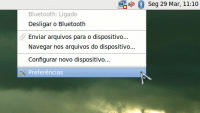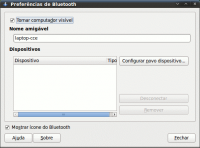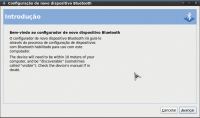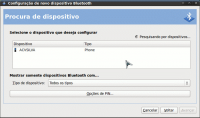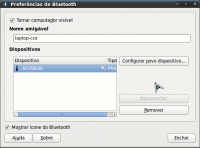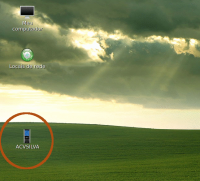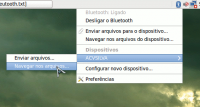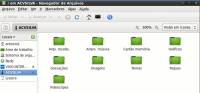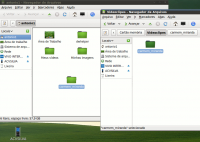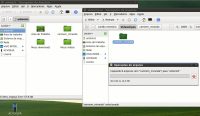Pareando o Ubuntu com um celular usando o bluetooth
Publicado por Perfil removido em 01/04/2010
[ Hits: 21.450 ]
Pareando o Ubuntu com um celular usando o bluetooth
1) conecte o dispositivo no computador/laptop, se necessário: 2) ative o dispositivo de seu celular segundo o manual do mesmo, mantendo-o no alcance do computador;
3) no canto superior direito, localize o ícone padrão do bluetooth:
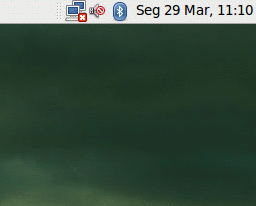
8) pronto: seu dispositivo bluetooth está pareado com o celular: 9) vá novamente no ícone do bluetooth e, com o botão direito do mouse, selecione o dispositivo pareado e "navegar nos arquivos": Neste momento o celular vai perguntar se deseja completar a conexão. Aceite: Abaixo você pode ver o Nautilus navegando tanto nos diretórios do laptop quando do celular, onde faço uma transferência de arquivos multimídia: Prontinho, mais uma forma de conexão para você usar no seu GNU/Linux. Creio que não vá ter dificuldade em qualquer distro usando o Gnome.
Até o próximo trabalho!
;-)
Instalando o Etcher no Debian 10 Buster
fwbuilder - interface gráfica para iptables
Montando um disco virtual (.vdi) no sistema hospedeiro
Pacote ttf-mscorefonts não instala no Ubuntu 16.04 LTS [RESOLVIDO]
Transparência com o Gnome e Compiz
Slackware com WEP via iwconfig sem Wicd!
Configurando o VNC em uma distribuição CentOS (Red Hat)
Backup do servidor via SSH sem senha
Baixando as fotos e vídeos da aiptek pocket dv 3300 no Slackware 10
Otima dica amigo,vou seguir os seus passo a passo e vou ver se consigo transferir as fotos do meu celular nokia para o pc ....
Patrocínio
Destaques
Artigos
Instalando COSMIC no Linux Mint
Turbinando o Linux Mint: o poder das Nemo Actions
Inteligência Artificial no desenvolvimento de software: quando começar a usar?
Dicas
Como utilizar emblemas em pastas e arquivos no pcmanfm?
Instalando e definindo as novas fontes Adwaita no GNOME
Tópicos
Top 10 do mês
-

Xerxes
1° lugar - 156.660 pts -

Fábio Berbert de Paula
2° lugar - 66.042 pts -

Buckminster
3° lugar - 27.667 pts -

Alberto Federman Neto.
4° lugar - 21.829 pts -

Mauricio Ferrari
5° lugar - 20.168 pts -

edps
6° lugar - 18.990 pts -

Daniel Lara Souza
7° lugar - 18.780 pts -

Alessandro de Oliveira Faria (A.K.A. CABELO)
8° lugar - 18.006 pts -

Andre (pinduvoz)
9° lugar - 17.240 pts -

Diego Mendes Rodrigues
10° lugar - 15.682 pts